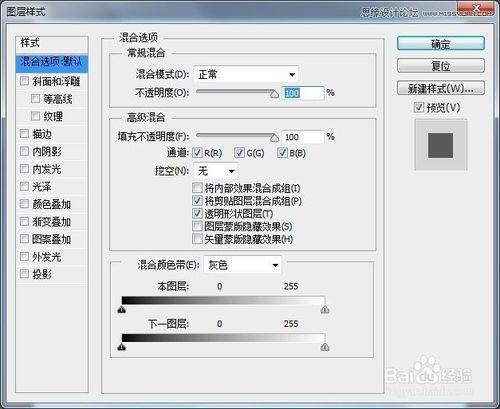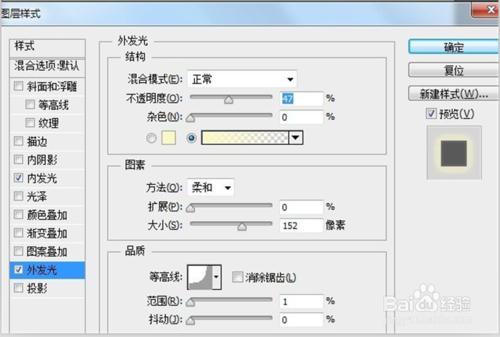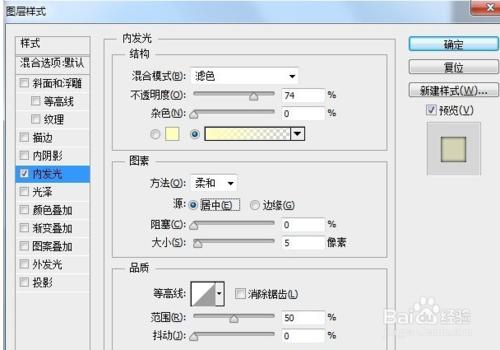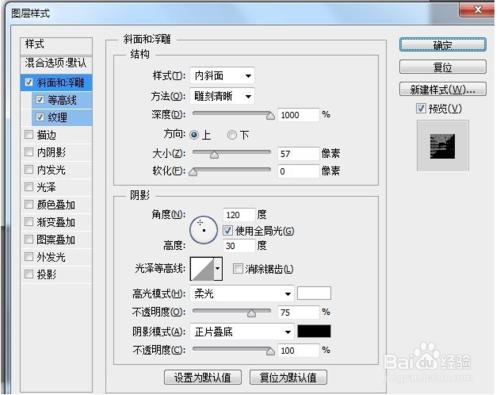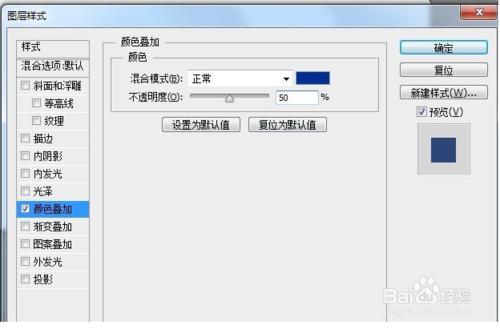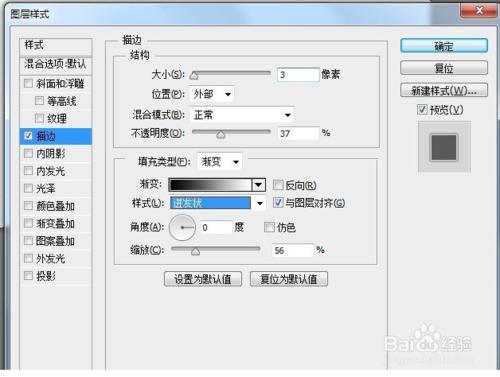photoshop圖層樣式各項命令
工具/原料
photoshop
方法/步驟
今天我們來談談圖層樣式,談談最基本的幾條;老鳥可以複習一下,菜鳥們趕緊看過來。
我個人認為,99%的PS作品借圖層樣式提高視覺表現,這麼重要的技法絕對不能忽視。
首先,圖層樣式能夠調整、修改多種圖層效果,我們來看看”圖層樣式”。
圖層樣式中包含了十種神器,能極大的幫助設計師設計出想要的效果,讓我們一一探索吧:
1. 投影
非常實用,而且並不複雜。實踐是最好的學習方式。
混合模式和不透明度可以和種種效果良性結合。
值得一提的是,大家經常忽略了等高線的存在,但等高線能夠有效提高設計效果,可別忽略了它!
多種多樣的等高線
內陰影投影和內陰影的區別在於,前者是外部效果,而內陰影是內部的。
3.外發光
很實用的選項,當需要高光時,可以試試這個。外發光可以處理外部光照小高,對於文字效果來說非常實用。
跟投影、內陰影一樣都有不透明度以及雜色的選項,但是外發光還有另外的特質,那便是圖素,範圍與抖動。
圖素中有兩個選項,一個是擴充套件,一個是大小。當光照非常接近物體邊緣時,範圍可設定發光區域,而抖動決定了漸變與不透明度的複合。還有,不要忘記等高線的設定。
內發光
頭四個選項為結構組——投影、內外發光均有這些選項。
源有兩個選項 居中——意味著光將從中心開始放射,而邊緣意味著光從邊緣放射到中心。
斜面和浮雕
斜面和浮雕,過去被用來打造酷炫的高光。
五種樣式:內斜面、外斜面、浮雕效果、枕狀浮雕、描邊浮雕。
內外斜面顧名思義,在邊緣加入內部/外部斜面。
浮雕,也是顧名思義,為圖層加入浮雕效果。枕狀浮雕模擬了衝壓效果。描邊浮雕為圖層加入一種描邊筆劃感。
子選項是等高線和紋理,等高線可加入邊緣效果,紋理可新增材質感。
光澤
老實說,我不是太常用這個選項。光澤中的選項和投影中的有點類似,整體效果和新增一個”疊加”圖層差不多。
顏色疊加
簡單有效,正如其名,能夠給圖層疊加色彩。多種混合模式,不透明度比例可調。
漸變疊加
非常常用的選項,能夠有效提高作品效果。簡單易用,而且文字說明也通俗易懂:這大概就是為何很多設計師喜歡用這種效果。
圖案疊加
很好解釋:就是給圖層加入圖案。
可選擇混合模式,不透明度,可調節縮放比例。
給物體新增邊緣。
可改變描邊的大小、填充型別(漸變、色彩、圖案)、位置